Як налаштувати будильник на Mac (пояснено 5 методів)
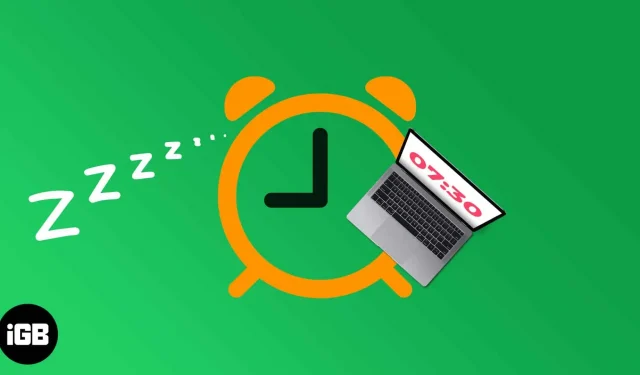
Незалежно від того, чи потрібен вам будильник для повсякденних завдань, зустрічей чи будь-якого іншого, на Mac немає простого способу зробити це через відсутність вбудованої програми годинника. Однак я знайшов кілька обхідних шляхів, які допоможуть вам встановити будильник на Mac.
Ви можете використовувати програми за замовчуванням, такі як Календар і Нагадування, сторонні веб-сайти або програми будильника на Mac. Почнемо з найпростішого.
Важлива примітка. Наведені нижче методи працюватимуть, лише якщо ваш Mac не перебуває в режимі сну. Я написав два посібники, які покажуть вам, як запобігти переходу комп’ютера та ноутбука Mac у сплячий режим. Перевірте їх.
- 3 способи перевести Mac у режим сну
- Як утримати ваш MacBook від сну із закритою кришкою
1. Встановіть будильник на Mac за допомогою календаря Apple.
Сповіщення про події календаря на Mac невидимі. Ви побачите сповіщення у верхньому правому куті та почуєте слабкий односекундний звук. Це більше схоже на таймер, ніж на будильник, але іноді може стати в нагоді.
Наприклад, ви працюєте на Mac і хочете отримати нагадування вийняти їжу з духовки через 2 години. У цьому випадку ви можете швидко створити подію календаря з оповіщенням (будильником), виконавши такі дії.
- Відкрийте програму Календар на Mac. Для цього натисніть команду + пробіл і знайдіть її.
- Натисніть значок + у верхньому лівому куті. Введіть інформацію про подію у вказаному форматі. Наприклад, введіть see oven today at 11:58 і натисніть enter. Буде створено подію календаря. Тепер у спливаючому вікні натисніть Сповіщення та виберіть один із варіантів. При необхідності ви можете заповнити додаткову інформацію.
- Крім того, якщо ви перебуваєте в режимі перегляду місяця, двічі клацніть у полі потрібної дати. Ви побачите спливаюче вікно «Нова подія». Тепер введіть назву події, час, сповіщення та інші деталі. Примітка. Якщо двічі клацнути по точному номеру дати, вона відкриється в повноекранному режимі, що може бути для деяких зручним.
- Щоб позбутися події календаря, клацніть її правою кнопкою миші та виберіть Видалити.
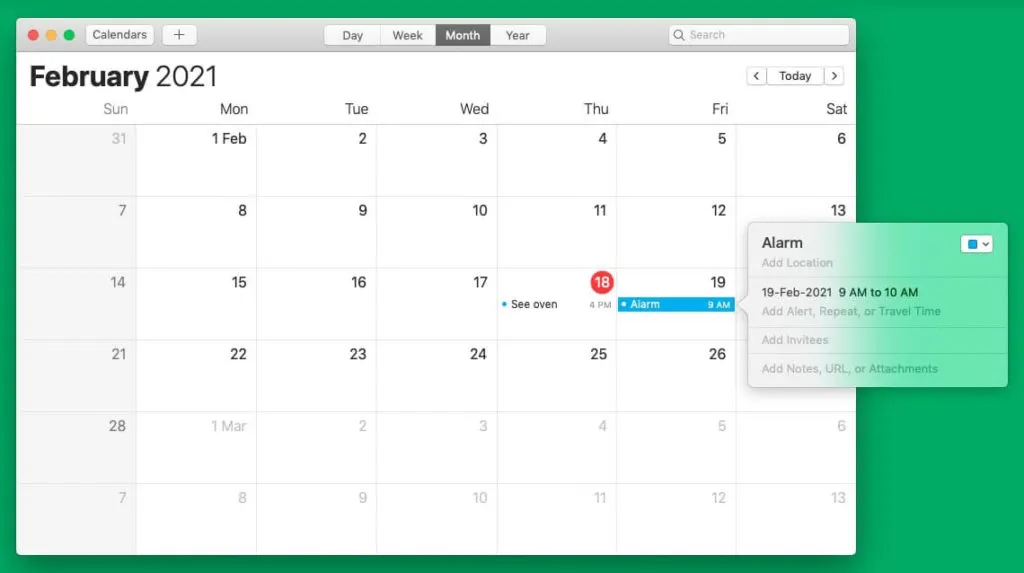
2. Встановіть будильник на Mac за допомогою Kuku Klok
Kuku Klok – це акуратний і простий у використанні веб-сайт із кількома звуками будильника. А ще краще те, що для встановлення будильника потрібно лише підключення до Інтернету. Після цього будильник буде дзвонити, навіть якщо ваш Mac не підключено до Інтернету. Ось як ним користуватися.
- Відвідайте Kukuklok.com за допомогою будь-якого браузера Mac.
- Використовуйте кнопки + і – або клавіші клавіатури, щоб встановити час.
- Виберіть звук праворуч.
- Нарешті натисніть ВСТАНОВИТИ БУДИЛЬНИК.
- Переконайтеся, що ви не закрили цю вкладку веб-переглядача.
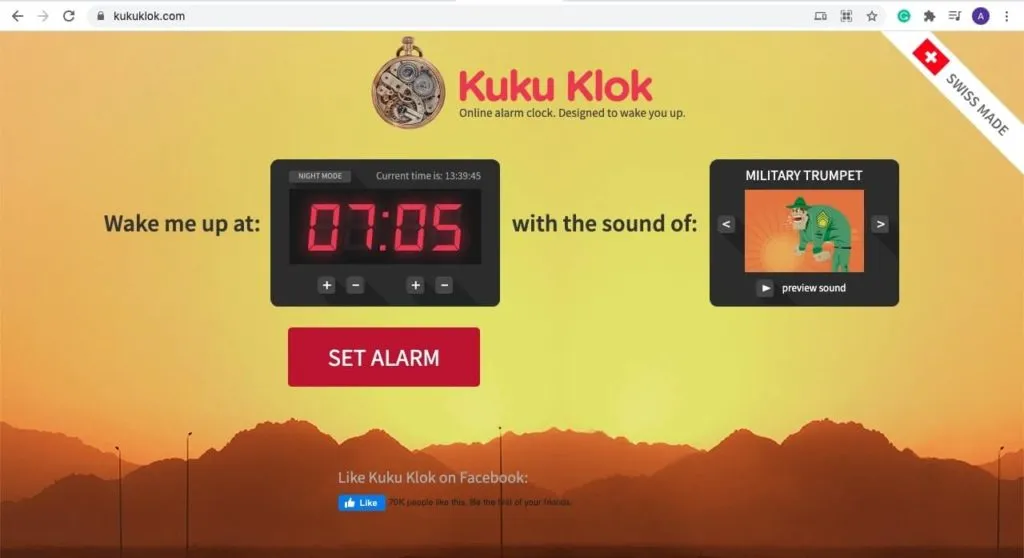
Ще одна чудова альтернатива Kuku Klok — vClock .
3. Використовуйте сторонню програму: Wake Up Time
Wake Up Time і Sleep Alarm Clock — дві потужні сторонні програми будильника для Mac, які справляються зі своєю роботою. У наведених нижче кроках я детально розповім про перший.
- Завантажте програму Wake Time безкоштовно з Mac App Store.
- Натисніть Час будильника, щоб установити потрібний час праворуч. Ви також можете використовувати клавіатуру або маленькі стрілки.
- І це зроблено! Будильник встановлений.
- Додатково: виберіть звук. Торкніться значка трикутника, щоб переглянути аудіо.
- Крапка внизу ліворуч призначена для ввімкнення та вимкнення будильника.
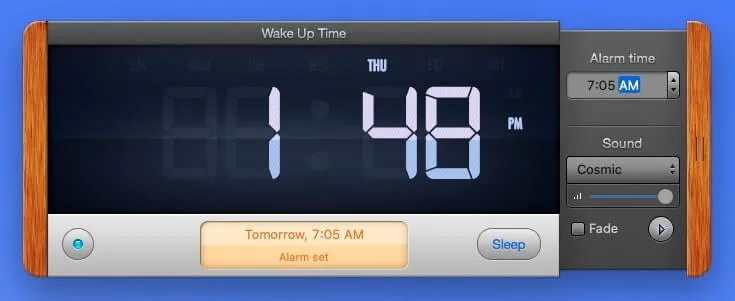
Порада спеціаліста: ця програма також має підтримувати ваш Mac у режимі сну, щоб спрацював будильник. Однак, щоб краще впоратися з цим, Wake Up Time має невеликий допоміжний додаток, який переводить ваш Mac у режим сну та автоматично пробуджує його під час будильника.
Для цього натисніть кнопку (i) у нижньому правому куті програми Wake Up Time. Далі прочитайте інструкцію, запитання й відповіді та встановіть програму . Після встановлення ви побачите слово Sleep замість (i) у програмі Wake Up Time.
4. Створюйте будильники на Mac за допомогою програми Нагадування.
Подібно до програми календаря, ви можете використовувати програму Mac Reminder для створення сповіщень. Він також показує сповіщення та односекундне сповіщення, схоже на події календаря.
- Відкрийте «Нагадування» на Mac і натисніть значок «+» у верхньому правому куті.
- Введіть потрібне ім’я, а потім клацніть значок (i), який ви бачите в кінці рядка.
- Перевірити нагадати мені на день.
- Тепер встановіть бажану дату та час. Ви також можете розглянути кілька інших видимих там варіантів.
- Нарешті натисніть Готово.
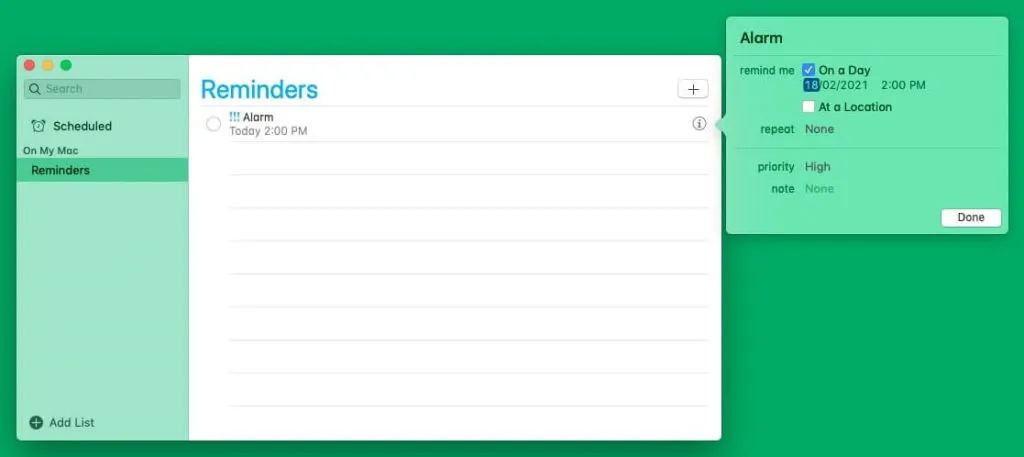
5. Встановіть будильник на macOS за допомогою Siri (начебто)
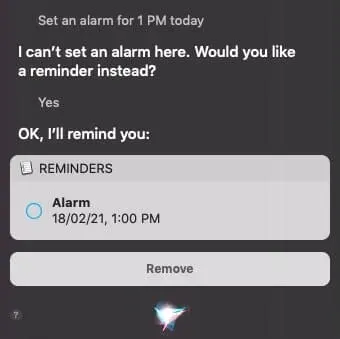
Я згадав про відсутність вбудованої функції сигналізації в першому абзаці цього допису. Це відображається, коли ви запускаєте Siri на своєму Mac і просите його встановити будильник. Натомість вам буде запропоновано встановити нагадування. Ви можете продовжити це, якщо хочете. Перегляньте знімок екрана нижче.
Висновок!
Я вважаю, що наведені вище методи відповіли на ваш запит. Вони не такі зручні, як будильник на iPhone або iPad. Однак вони працюють, якщо вони вам колись знадобляться. Є ще запитання? Опублікуйте їх у розділі коментарів нижче.



Залишити відповідь